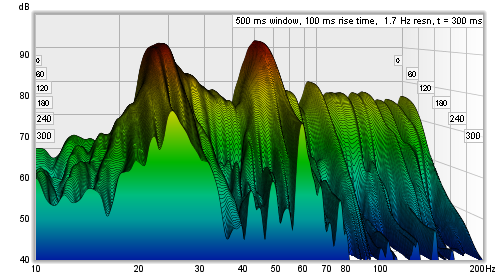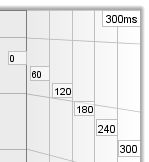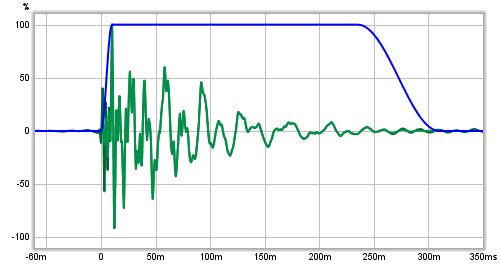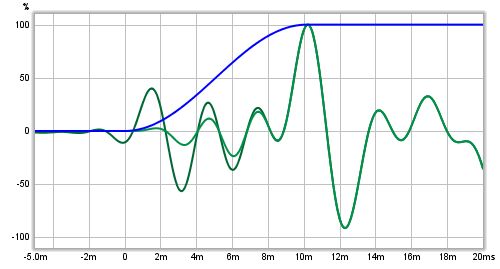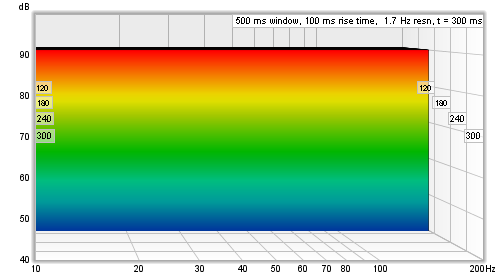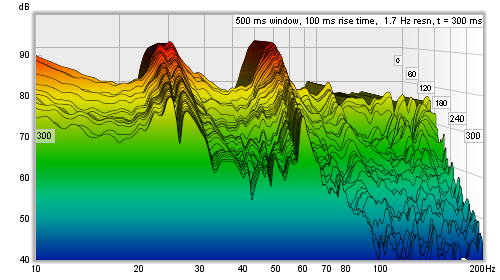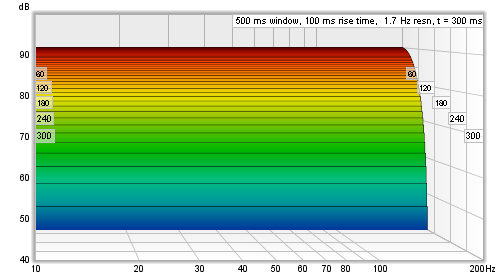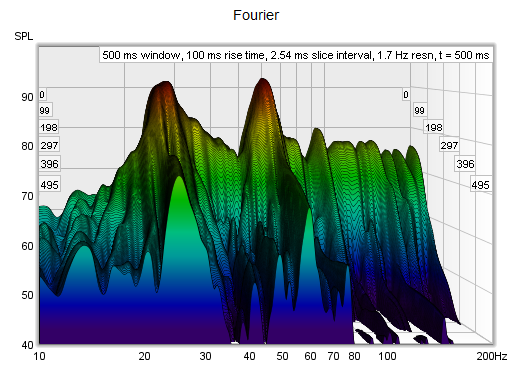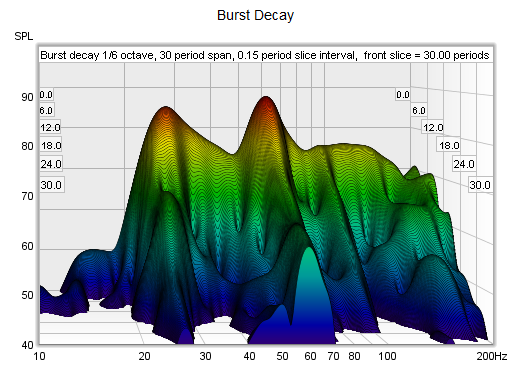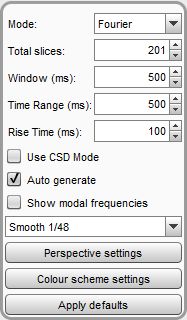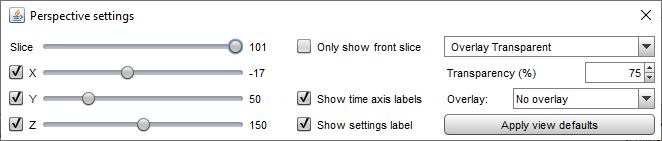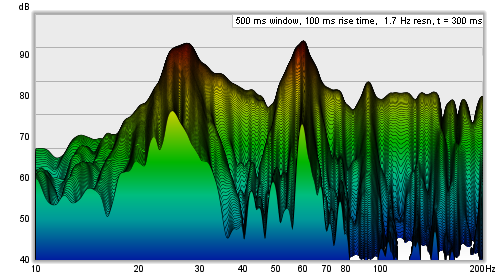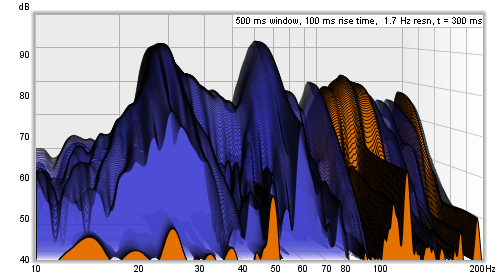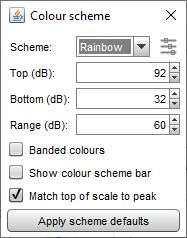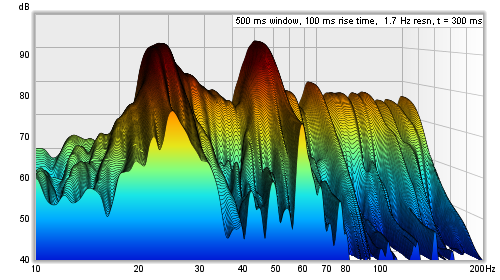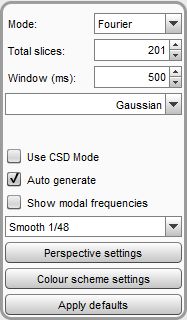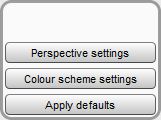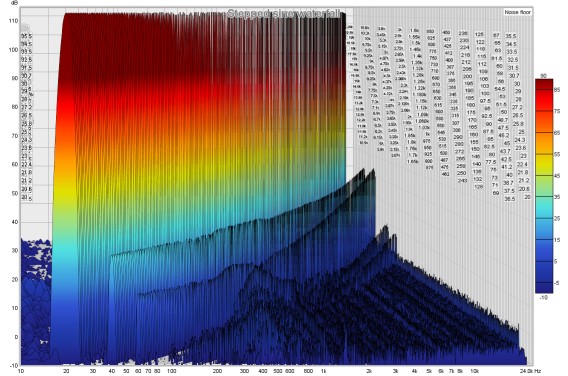Da REW Wiki.
|
|
| (73 versioni intermedie di uno stesso utente non sono mostrate) |
| Riga 1: |
Riga 1: |
| − | ===<span style="color:#00007f; text-decoration: underline;">Grafico Waterfall</span>=== | + | ===<span style="color:#4076c0; text-decoration: underline;">Grafico a cascata</span>=== |
| | | | |
| − | <div style="text-align:justify;">La figura qui sotto, mostra un grafico waterfall (a cascata), sulla regione che inizia da 10Hz fino alla fine dello sweep di misura. Il grafico utilizza dei dati distanziati logaritmicamente a 96 punti per ottava. Per produrre il grafico, cliccate sul pulsante '''Generate''' situato nell’angolo inferiore sinistro dell’area grafica.</div>
| |
| | | | |
| − | [[File:waterfall2.png]]
| + | <div style="text-align:justify;">L'immagine mostra un grafico a cascata sulla regione dai 10 Hz alla fine della misurazione. Questo può essere utilizzato per visualizzare i risultati delle misurazioni sweep, di file audio importati o di [[misurazioni sinusoidali a passi]] per le quali i dati dello spettro sono stati catturati per ciascuna frequenza di misura. I grafici delle misurazioni e dei file audio possono essere generati in modalità Fourier o Burst Decay. Un diagramma di Fourier è un classico diagramma a cascata, prodotto facendo scorrere una finestra lungo la risposta all'impulso o lungo i dati (una spiegazione più dettagliata è fornita di seguito). Un grafico Burst Decay mostra come il tone burst decade lungo un asse di decadimento dei periodi della frequenza di decadimento, rendendo più semplice il confronto del Q delle risonanze. La traccia viene generata automaticamente quando il grafico viene selezionato oppure può essere rigenerato manualmente utilizzando il pulsante '''Generate''' collocato nell'angolo in basso a sinistra dell'area del grafico.</div> |
| | | | |
| − | Le etichette ai lati del grafico, mostrano i valori degli assi temporali.
| |
| | | | |
| − | [[File:time_axis.png]] | + | [[File:waterfall.png]] |
| | + | |
| | + | |
| | + | Le etichette ai lati del grafico, mostrano i valori dell'asse di decadimento espressi in termini di tempo oppure, per il Burst Decay, in periodi. |
| | + | |
| | + | [[File:Waterfalltimelabels.jpg]] |
| | ---- | | ---- |
| | | | |
| | | | |
| − | ===<span style="color:#00007f; text-decoration: underline;">Come è generato un grafico waterfall</span>=== | + | ===<span style="color:#4076c0; text-decoration: underline;">Come viene generato un grafico a cascata di Fourier</span>=== |
| | | | |
| − | <div style="text-align:justify;">Per comprendere cosa mostra il grafico e come il suo aspetto viene influenzato dai vari controlli relativi, è utile innanzitutto capire, come viene generato.<br>
| |
| − | Ogni “fetta” del grafico mostra il contenuto in frequenza di una parte “finestrata” della misura relativa alla risposta all’impulso. “Finestrata”, significa prendere la risposta all’impulso, e moltiplicare ogni singolo campione in essa contenuto, per il valore di una finestra della quale possiamo scegliere le forme del lato destro e del lato sinistro che la compongono (i tipi di finestre vengono selezionati attraverso le opzioni relative allo Spectral Decay che si trova nelle preferenze di [[Preferenze_Analisi#Impulse Response Window Defaults|Analisi]]).<br>
| |
| − | Qui si può vedere un esempio di una risposta all’impulso che mostra l’impulso originale, la forma della finestra (in blu) e la risposta finestrata.</div>
| |
| | | | |
| − | [[File:irwin.png]]
| + | <div style="text-align:justify;">Per comprendere cosa mostra il grafico a cascata di Fourier e come il suo aspetto viene influenzato dalle varie opzioni, è utile innanzitutto capire come viene generato.<br> |
| | + | Ogni “fetta” del grafico mostra il contenuto in frequenza di una parte “finestrata” della risposta all’impulso relativa alla misurazione. “Finestrata”, significa prendere la risposta all’impulso, e moltiplicare ogni singolo campione in essa contenuto, per il valore di una finestra composta da un lato sinistro e uno destro del quale possiamo scegliere la forma (i tipi di finestre vengono selezionati attraverso le opzioni relative allo Spectral Decay che si trova nelle preferenze di [[Preferenze_Analisi#Impulse Response Window Defaults|Analisi]]). Di seguito un esempio di risposta all'impulso che mostra l'impulso originale, la forma della finestra (in blu) e la risposta "finestrata".</div> |
| | | | |
| − | Qui è possibile vedere l’ingrandimento della prima parte, dove si notano gli effetti della finestratura sulla traccia finestrata (rosso chiaro).
| |
| | | | |
| − | [[File:irwin_zoom.png]] | + | [[File:Irwindowed.jpg]] |
| | | | |
| − | <div style="text-align:justify;">Una volta ricavato il contenuto in frequenza della prima parte finestrata della risposta all’impulso, questo viene tracciato come prima fetta del grafico waterfall. La finestra viene quindi spostata lungo la risposta e la procedura viene ripetuta per la fetta successiva. Di quanto la finestra viene spostata, è determinato dal periodo del waterfall e al numero di fette che devono essere tracciate, cosicchè i dati dell’ultima fetta, provengono da una sezione dell’impulso che è successiva alla prima per effetto dell’intervallo di tempo. Per esempio: se l’intervallo di tempo è di 300 ms e ci sono 51 fette, sarà necessario contenere in una finestra 50 spostamenti (la prima finestra non ha spsostamento), ricavando così delle fette costituite ciascuna dai dati ottenuti muovendo la finestra di 6 ms lungo l’impulso (300/50).</div><br>
| |
| − | <div style="text-align:justify;">La finestra, possiede un lato sinistro e un lato destro. Nel grafico sopra, la finestra di sinistra, è di tipo Hann, che termina al picco dell’impulso. Quella di destra è di tipo Tukey 0.25 (che significa che per il 75% della sua larghezza essa è piatta e per il rimanente 25% è di tipo Hann). La larghezza complessiva della finestra (lato sinistro + lato destro), determnina la risoluzione in frequenza di ogni fetta del waterfall. La forma della finestra, e particolarmente la forma e la larghezza della parte sinistra, influenza il modo con cui le caratteristiche della risposta vengono sporcate nel tempo.</div><br>
| |
| − | <div style="text-align:justify;">Per compredere ciò, immaginate una finestra rettangolare e un impulso perfetto, formato da un campione al 100% e dagli altri campioni a zero. Fino a che il singolo campione al 100%, si trova all’interno della finestra, la risposta in frequenza sarà una linea piatta. Non appena il bordo sinistro della finestra supera il campione al 100%, la fetta e tutte le fette successive, non conterranno alcun dato (tutti i campioni saranno a zero). In questo modo, il waterfall scomparirebbe dal fondo del grafico. Di seguito, un esempio di un tale waterfall stampato con una finestra rettangolare sinistra da 100ms.</div>
| |
| | | | |
| − | [[File:perfect_imp.png]]
| + | Qui è possibile vedere l’ingrandimento della prima parte, dove si notano gli effetti della finestratura sulla traccia finestrata (verde chiaro). |
| | | | |
| − | <div style="text-align:justify;">Il waterfall è, nel dominio del tempo, la fedele rappresentazione di come appare la perfetta risposta all’impulso e, in generale, per ogni risposta, una finestra rettangolare fornisce la miglior risoluzione temporale, ma tutto questo ha un prezzo. Il prezzo da pagare sta nel dominio della frequenza, cioè, la forma della risposta in frequenza in fette del waterfall. Nella realtà, le risposte all’impuIso che sono distribuite nel tempo utilizzando una finestra rettangolare, danno origine ad un netto gradino in corrispondenza del bordo di sinistra dei dati finestrati. Questo netto gradino, da origine a delle increspature nella risposta in frequenza che nascondono l’effettivo contenuto in frequenza. Il waterfall inoltre, ha un periodo iniziale uguale alla larghezza della finestra di sinistra, dove le fette, sono quasi identiche, formando una porzione piatta. Qui c’è un esempio di una misura effettuata con una finestra rettangolare sinistra a 100ms. Nonostante il suo aspetto, la misura è la stessa di quella riportata all’inizio di questa pagina. L’unica cosa diversa, è la forma della finestra di sinistra.</div>
| |
| | | | |
| − | [[File:waterfall3.png]] | + | [[File:Irwindowedzoomed.jpg]] |
| | | | |
| − | <div style="text-align:justify;">Per evitare gli effetti dannosi di quel netto gradino nella risposta finestrata, si utilizza una finestra rastremata per attenuare uniformemente i campioni. Quindi, una caratteristica che produce un rapido cambio nella risposta all’impulso, permarrà sul waterfall fino a quando la finestra di sinistra non sarà andata oltre. Qui vediamo l’impulso perfetto e ancora, la misura reale, effettuata questa volta con una finestra sinistra di tipo Hann a 100ms.</div>
| |
| | | | |
| − | [[File:waterfall4.png]]<br><br>
| + | <div style="text-align:justify;">Una volta ricavato il contenuto in frequenza della prima parte finestrata della risposta all’impulso, questo viene tracciato come prima fetta del grafico waterfall. La finestra viene quindi spostata lungo la risposta e la procedura viene ripetuta per la fetta successiva. L'entità dello spostamento della finestra, è determinato dall'intervallo di tempo del waterfall e dal numero di sezioni che devono essere tracciate, in modo che i dati dell’ultima fetta, provengano da una sezione della risposta all’impulso che è successiva alla prima: ad esempio, se l’intervallo di tempo è di 300 ms e ci sono 51 fette, sarà necessario contenere in una finestra 50 spostamenti (la prima finestra non ha spostamento), ricavando così delle fette costituite ciascuna dai dati ottenuti muovendo la finestra di 6 ms lungo l’impulso (300/50).</div><br> |
| | + | <div style="text-align:justify;">La finestra, possiede un lato sinistro e un lato destro. Nei grafici sopra, la finestra di sinistra è di tipo Hann, che termina al picco dell’impulso. Quella di destra è di tipo Tukey 0.25 (il che significa che per il 75% della sua larghezza essa è piatta e per il rimanente 25% è di tipo Hann). La larghezza complessiva della finestra (lato sinistro + lato destro), determina la risoluzione in frequenza di ogni fetta del waterfall. La forma della finestra, e in particolare la forma e la larghezza della parte sinistra, influenza il modo con cui le caratteristiche della risposta vengono visualizzate nel tempo.</div><br> |
| | + | <div style="text-align:justify;">Per comprendere ciò, immaginate una finestra rettangolare e un impulso perfetto, formato da un campione al 100% e dagli altri campioni a zero. Fino a che il singolo campione al 100%, si troverà all’interno della finestra, la risposta in frequenza sarà una linea piatta. Non appena il bordo sinistro della finestra supera il campione al 100%, la fetta e tutte le fette successive, non conterranno alcun dato (tutti i campioni saranno a zero). In questo modo, il waterfall scomparirebbe dal fondo del grafico. Di seguito, un esempio di un tale waterfall stampato con una finestra rettangolare sinistra da 100ms.</div> |
| | | | |
| − | [[File:waterfall2.png]]
| |
| | | | |
| − | <div style="text-align:justify;">I waterfall di REW, sono volti a misurare le risonanze all’interno delle stanze. Per facilitare la visone di queste risonanze all’interno della risposta, si utilizza un’ampia finestra di sinistra.<br>
| + | [[File:Perfectwaterfall.png]] |
| − | Nelle versioni di REW V5.0 e precedenti, la sua larghezza era la metà di quella inserita come tempo della '''Finestra''', e la finestra di destra aveva una larghezza pari al tempo della stessa. Questo significa che aumentando le impostazioni della finestra, aumenta la risoluzione in frequenza di entrambe (la ragione principale per volere una finestra più lunga), oltre all’allungamento della risposta nel tempo, a causa dell’aumentata larghezza della finestra di sinistra. Questo non è stato molto utile, perché significava che l’'intervallo di tempo doveva essere aumentato per tornare a una visione utile del comportamento.</div><br>
| + | |
| | | | |
| − | <div style="text-align:justify;">Dopo la versione 5.0, il comportamento del waterfall è stato migliorato, per migliorare di conseguenza il suo aspetto ed estendere il suo utilizzo anche all’analisi degli altoparlanti e alle risonanze dei cabinet. La larghezza della finestra di sinistra è specificata indipendentemente, utilizzando un’impostazione denominata '''Rise Time'''. Cambiando le impostazioni della '''Finestra''' si modificano solamente quelle della finestra di destra, che significa che ora, le impostazioni della '''Finestra''', controllano solamente la risoluzione in frequenza del waterfall (durata maggiore uguale maggior risoluzione) senza alterare il comportamento del waterfall nel dominio del tempo. Ci sono anche dei comandi che definiscono quante fette dovrebbe avere il waterfall (fino a 100) e l’arrotondamento da applicare a ciascuna fetta.</div><br>
| |
| | | | |
| − | <div style="text-align:justify;">In aggiunta alla modalità standard del waterfall, che fa scorrere la finestra lungo la risposta all’impulso, esiste la modalità '''CSD''' (Cumulative Spectral Decay), utile per l’esame dei cabinet o delle risonanze dei tweeter su intervalli di tempo molto brevi, che fissa la parte finale della finestra di destra ad un punto fisso, e muove solamente la parte di sinistra. Tuttavia, questo significa che la risoluzione in frequenza diminuisce (mentre la più bassa frequenza che può essere generata aumenta), così come diminuisce l’avanzamento delle sezioni di waterfall, poichè la larghezza totale della finestra di cisacuna, è leggermente inferiore della sezione precedente.</div><br> | + | <div style="text-align:justify;">Il waterfall è, nel dominio del tempo, la fedele rappresentazione di come appare la perfetta risposta all’impulso e, in generale, per qualsiasi risposta, una finestra rettangolare offre la miglior risoluzione temporale, ma tutto questo ha un prezzo. Il prezzo da pagare sta nel comportamento nel dominio della frequenza, cioè nella forma della risposta in frequenza nelle sezioni del grafico waterfall. Nelle risposte all’impulso reali che sono distribuite nel tempo, l'utilizzo di una finestra rettangolare, da origine ad un netto gradino in corrispondenza del bordo di sinistra dei dati finestrati. Questo netto gradino, genera delle increspature nella risposta in frequenza che ne nascondono l’effettivo contenuto. Il waterfall inoltre, ha un periodo iniziale uguale alla larghezza della finestra di sinistra, dove le sezioni sono quasi identiche, formando una porzione piatta. Qui c’è un esempio di una misura effettuata con una finestra rettangolare a sinistra da 100ms che, nonostante il suo aspetto, è la stessa di quella riportata all’inizio di questa pagina. L’unica differenza consiste nella forma della finestra di sinistra.</div> |
| | + | |
| | + | |
| | + | [[File:Realwaterfallrect.png]] |
| | + | |
| | + | |
| | + | <div style="text-align:justify;">Per evitare gli effetti dannosi di quel netto gradino nella risposta all'impulso, si utilizzerà una finestra rastremata per attenuare dolcemente i campioni con l'effetto di un rapido cambio nella risposta all’impulso, che permarrà sul waterfall fino a quando la finestra di sinistra non sarà andata oltre. Qui vediamo l’impulso perfetto e ancora, la misura reale, effettuata questa volta con una finestra di tipo Hann a sinistra di 100ms.</div> |
| | + | |
| | + | |
| | + | [[File:Perfectwaterfallhann.png]]<br><br> |
| | + | |
| | + | [[File:waterfall.png]] |
| | + | |
| | + | |
| | + | <div style="text-align:justify;">I grafici waterfall dello sweep di misurazione di REW, hanno lo scopo di misurare le risonanze all’interno delle stanze. Per rendere queste risonanze facili da visualizzare, si utilizza un’ampia finestra a sinistra.<br> |
| | + | La larghezza della finestra a sinistra viene specificata in modo indipendente, utilizzando un'impostazione denominata '''Rise Time'''. La modifica dell'impostazione '''Window''', altera solo la finestra di destra, il che significa che questa ora controlla solo la risoluzione in frequenza del grafico a cascata senza alterarne il comportamento del dominio temporale (durata maggiore equivale ad una maggior risoluzione). Ci sono anche dei comandi che definiscono quante sezioni dovrebbe avere il grafico e il livello di smoothing da applicare a ciascuna sezione.</div><br> |
| | + | <div style="text-align:justify;">In aggiunta alla modalità standard del waterfall, che fa scorrere la finestra lungo la risposta all’impulso, esiste la modalità '''CSD''' (Cumulative Spectral Decay), che blocca l'estremità di destra della finestra ad un punto fisso e sposta solo il lato sinistro ed è utile per l’esame dei cabinet o delle risonanze dei tweeter su intervalli di tempo molto brevi, se i dati della risposta all'impulso scendono nel rumore di fondo subito dopo la regione esaminata. L'utilizzo di questa modalità, impedisce in questi casi alle sezioni successive di includere quantità crescenti di rumore di fondo. Tuttavia, ciò significa che la risoluzione della frequenza diminuisce (mentre la più bassa frequenza che può essere generata aumenta), man mano che le sezioni avanzano, poichè la larghezza totale della finestra di cisacuna, è leggermente inferiore rispetto alla sezione precedente. Da notare inoltre che, in modalità CSD, non ha senso avere un intervallo di tempo maggiore della larghezza della finestra, poiché essa, con il suo bordo destro fisso, raggiungerà la larghezza zero dopo aver avanzato per un intervallo di tempo pari alla larghezza della finestra e qui non ci saranno più dati per le sezioni successive. Nella modalità CSD la larghezza della finestra dovrebbe essere maggiore dell'intervallo di tempo e spesso, tale modalità non è richiesta per le misurazioni che hanno un buon rapporto segnale/rumore. Il suo mancato utilizzo consente di mantenere la risoluzione in frequenza per tutto l'intervallo di tempo di interesse.</div><br> |
| | ---- | | ---- |
| | | | |
| | | | |
| − | ===<span style="color:#00007f; text-decoration: underline;">Controlli Waterfall</span>=== | + | ===<span style="color:#4076c0; text-decoration: underline;">Come viene generato un grafico a cascata del decadimento con burst</span>=== |
| | | | |
| − | [[File:waterfall_cntrl.png]]
| |
| | | | |
| − | <div style="text-align:justify;">Il cursore '''Slice''', seleziona quale fetta si trova nella parte frontale del grafico. Riducendo il valore del cursore, il grafico si sposta in avanti una fetta alla volta. Il valore della traccia, mostra la figura della SPL per la traccia più frontale, e il suo tempo è mostrato nella parte superiore destra del grafico.</div><br> | + | <div style="text-align:justify;">La modalità '''Burst Decay''' fornisce un modo per distinguere più facilmente risonanze con un Q simile ma con frequenze diverse. Lo fa mostrando il modo in cui un tono sagomato a ciascuna frequenza decade, ma lungo un asse indicato in periodi della frequenza anziché nel tempo. Sull'asse del periodo l'entità del decadimento è la stessa per risonanze dello stesso Q indipendentemente dalla frequenza della risonanza.</div><br> |
| − | <div style="text-align:justify;">I cursori x, y e z, muovendosi rispettivamente a destra/sinistra, su/giù e avanti/indietro, modificano la prospettiva del grafico. Le caselle di selezione, poste nelle vicinanze dei cursori, permettono di disabilitare la prospettiva per quell’asse. Disabilitando l’asse x, può essere più semplice la visualizzazione degli avvallamenti o dei picchi di frequenza. Disabilitando l’asse z, vengono disabilitati tutti gli effetti della prospettiva che rendono il grafico come un decadimento spettrale riempito. Qui, lo stesso grafico come sopra, ma con l’effetto della prospettiva dell’asse x disattivato.</div> | + | <div style="text-align:justify;">Il grafico del decadimento burst viene prodotto convolvendo la risposta all'impulso con finestra (utilizzando qualsiasi impostazione corrente della finestra sia stata applicata alla misurazione) con un complesso segnale analitico wavelet Morlet (un esponenziale complesso con finestra Gaussiana), per estrarre l'inviluppo del decadimento e quindi ricampionare quel decadimento su un scala basata sul periodo. La larghezza di banda dell'onda può essere scelta tra 1/3 di ottava o 1/6 di ottava. La scelta di 1/3 di ottava favorisce la risoluzione del tempo mentre la scelta di 1/6 di ottava favorisce la risoluzione in frequenza. La convoluzione viene ripetuta a 48 punti per ottava nell'intervallo di frequenza della misurazione, con limite inferiore di 10 Hz, come frequenza più bassa consentita e con la larghezza di banda burst inferiore alla metà della frequenza di campionamento come limite superiore. Si noti tuttavia, che un artefatto dell'asse del periodo, produce una leggera inclinazione della coda del decadimento verso le frequenze più alte invece di mantenere la simmetria attorno alla frequenza centrale della risonanza che sarebbe visibile in un grafico basato sul tempo.</div><br> |
| | + | <div style="text-align:justify;">Le sezioni in un grafico Burst Decay sono separate da un intervallo pari all'intervallo selezionato del grafico in periodi, diviso per il numero di sezioni meno 1. Ad esempio, un grafico che si estende su 40 periodi con 201 sezioni, ha un intervallo per sezione di 0,2 periodi. A 100 Hz sono 2 ms, a 10 kHz solo 20 us. Ed è proprio quella variazione della scala temporale su cui vengono mostrati i decadimenti che garantisce risonanze dello stesso decadimento Q alla stessa velocità per sezione. Ecco alcuni esempi di cascate di Fourier e Burst Decay dello stesso sistema. La cascata di Fourier si estende su 500 ms, il Burst Decay si estende su 30 periodi, ovvero 500 ms a 60 Hz in cui il sistema ha una risonanza. È chiaro dal Burst Decay che la risonanza a 60 Hz ha un Q più alto della risonanza a 27 Hz.</div> |
| | | | |
| − | [[File:waterfall5.png]]
| |
| | | | |
| − | <div style="text-align:justify;">Il waterfall, permette la sovrapposizione di un altro grafico, sulla misura corrente. La sovrapposizione è generata fetta per fetta, stampando una fetta della misura corrente, poi una fetta del grafico sovrapposto, poi ancora la fetta successiva della misura corrente e così via. '''N.B.''' prima che una misura sia disponibile per essere sovrapposta, è necessario generarne per questa, i dati waterfall.</div> | + | [[File:Waterfallfourier.png]] |
| | + | |
| | + | |
| | + | |
| | + | [[File:Waterfallburstdecay.png]] |
| | + | ---- |
| | + | |
| | + | |
| | + | ===<span style="color:#4076c0; text-decoration: underline;">Comandi del grafico a cascata</span>=== |
| | + | |
| | + | |
| | + | [[File:Waterfallcontrols.jpg]] |
| | + | |
| | + | |
| | + | Il menù a discesa '''Mode''', determina il tipo di grafico che verrà prodotto, che può essere '''Fourier''' oppure '''Burst Decay'''.<br><br> |
| | + | <div style="text-align:justify;">Il comando '''Total Slices''', determina quante sezioni vengono usate per produrre il waterfall. Ad un minor numero di sezioni, corrisponde una velocità di elaborazione maggiore ed un minor utilizzo di memoria, ma è meno facile vedere come varia la risposta. Il numero effettivo di sezioni richieste in un diagramma di Fourier, può essere fino al 20% inferiore rispetto al totale, per consentire all'intervallo delle sezioni di essere un numero intero di campioni, il che velocizza l'elaborazione.</div><br> |
| | + | <div style="text-align:justify;">La larghezza della sezione di risposta all'impulso utilizzata per generare un diagramma di Fourier, è impostata dal comando '''Window''' (questo comando imposta la larghezza del lato destro della finestra). La risoluzione di frequenza corrispondente è mostrata a destra della finestra di impostazione. Impostazioni temporali della finestra più lunghe, forniscono una migliore risoluzione in frequenza.</div><br> |
| | + | <div style="text-align:justify;">Il comando '''Time Range''', determina di quanto viene spostata la finestra della risposta all'impulso dalla sua posizione di partenza per generare il grafico.</div><br> |
| | + | <div style="text-align:justify;">Il comando '''Rise Time''', imposta la durata temporale della finestra di sinistra. Una durata minore, garantisce una risoluzione temporale maggiore ma rende la variazioni di frequenza, meno facile da vedere. L’impostazione predefinita è di 100ms, e ha lo scopo di rivelare le risonanze all’interno della stanza. Quando si esaminano un altoparlante o le risonanze di un cabinet con una misura a banda intera, bisognerebbe utilizzare un tempo di salita molto più breve di 1.0ms o inferiore, con gli intervalli di tempo e le impostazioni della finestra intorno ai 10ms. La modalità CSD, è spesso più utile per tali misure, poiché la parte successiva della risposta all’impulso può essere rumorosa, mascherando il comportamento nelle ultime sezioni. La terminologia del "tempo di salita" risale alla fine degli anni '80 e all'MLSSA. In MLSSA si riferiva al tempo di salita dal 10% al 90% di una finestra a sinistra formata dalla convoluzione di una funzione di finestra con un passo unitario (in sostanza, la risposta al gradino della funzione della finestra scelta). La larghezza effettiva della finestra era molto maggiore, a seconda del tipo scelto: circa il doppio del tempo di salita per una finestra di Hann, ad esempio, o circa 3 volte il tempo di salita per una finestra di tipo Blackmann-Harris. In REW il termine è usato, talvolta abusandone, per riferirsi alla larghezza complessiva della finestra di sinistra, nell'interesse di mantenere la terminologia che è di uso comune per i grafici CSD pur adottando una definizione che fornisce un'indicazione più chiara di quali parti della risposta si trovano all'interno e all'esterno delle impostazioni della finestra scelta. Per ottenere risultati simili alla definizione in stile MLSSA, utilizzare in REW, un'impostazione lunga il doppio.</div><br> |
| | + | <div style="text-align:justify;">L’utilizzo di '''CSD Mode''', comunemente utilizzato per l’analisi degli altoparlanti o per le risonanze del cabinet, dovrebbe essere selezionato se nella misura, le sezioni del waterfall, sono contaminate dal rumore. La modalità CSD, blocca la parte finale della finestra di destra ad un punto fisso, muovendo solo la parte di sinistra. Questo significa che, all’avanzamento delle sezioni, la risoluzione in frequenza diminuisce (e la più bassa frequenza che può essere generata, aumenta), così come ciascuna di esse ha una larghezza totale della finestra, leggermente inferiore rispetto alla precedente. In modalità CSD la larghezza della finestra dovrebbe essere maggiore dell'intervallo di tempo (altrimenti la larghezza della finestra sarebbe zero nei momenti dell'intervallo successivo alla larghezza della finestra).</div><br> |
| | + | <div style="text-align:justify;">Nella modalità '''Burst Decay''', il comando '''Bandwith''' consente di selezionare larghezze di banda burst di 1/3 o 1/6 di ottava. La scelta di 1/3 di ottava favorisce la risoluzione del tempo, mentre la scelta di 1/6 di ottava favorisce la risoluzione della frequenza. Con il burst a 1/6 di ottava, le risonanze si distinguono più facilmente mentre a 1/3 d'ottava diventano più evidenti le riflessioni, presentandosi come linee curve. I grafici del decadimento burst possono presentare artefatti visibili nelle vicinanze del limite dell'alta frequenza, sebbene in genere siano a più di 40 dB al di sotto del livello di picco. Il comando '''Period''', imposta il numero di periodi su cui si estenderà il grafico.</div><br> |
| | + | <div style="text-align:justify;">Se l'opzione '''Auto generate''' è selezionata, il grafico verrà rigenerato automaticamente qualora un'impostazione venga modificata, altrimenti le nuove impostazioni non verranno applicate finché non verrà premuto il pulsante '''Generate'''.</div><br> |
| | + | <div style="text-align:justify;">Se l'opzione '''Show modal frequencies''' è selezionata, le frequenze modali teoriche relative alle dimensioni della stanza immesse nella sezione [[Modal Analys]] della finestra EQ, verranno tracciate nella parte inferiore del grafico.</div><br> |
| | + | <div style="text-align:justify;">Lo '''Smoothing''', applicato alle sezioni del grafico può essere aumentato da 1/48 di ottava (il minimo e consigliato) fino a 1/3 di ottava.</div><br> |
| | + | Le impostazioni possono essere copiate e incollate tra le misurazioni facendo clic con il pulsante destro del mouse sul pannello di controllo<br><br> |
| | + | Le impostazioni vengono memorizzate per il prossima avvio di REW. Il pulsante '''Apply defaults''', ripristina le impostazioni ai valori predefiniti. |
| | + | ---- |
| | + | |
| | + | |
| | + | ===<span style="color:#4076c0; text-decoration: underline;">Impostazioni della prospettiva</span>=== |
| | + | |
| | + | |
| | + | [[File:Waterfallperspective.jpg]] |
| | + | |
| | + | |
| | + | <div style="text-align:justify;">Il cursore '''Slice''', seleziona quale sezione si trova nella parte frontale del grafico. Riducendo il valore del cursore, la trama si sposta in avanti di una sezione alla volta. Il valore della traccia, mostra la SPL per la sezione più frontale e il suo tempo è mostrato nella parte superiore destra del grafico.</div><br> |
| | + | <div style="text-align:justify;">I cursori x, y e z, muovendosi rispettivamente a destra/sinistra, su/giù e avanti/indietro, alterano la prospettiva del grafico. Le caselle di controllo, poste nelle vicinanze dei cursori, permettono di disabilitare la prospettiva per quell’asse. Disabilitando l’asse x, può essere più semplice la visualizzazione dei buchi o dei picchi di frequenza. Disabilitando l’asse z, vengono disabilitati tutti gli effetti prospettici che rendono il grafico come un decadimento spettrale pieno. Qui, lo stesso grafico come sopra, ma con l’effetto della prospettiva dell’asse x disattivato.</div> |
| | + | |
| | + | |
| | + | [[File:Waterfallnoxpers.png]] |
| | + | |
| | + | |
| | + | Se è selezionata l'opzione '''Only show front slice''', verrà mostrata solo la sezione nella parte anteriore del grafico.<br><br> |
| | + | <div style="text-align:justify;">L'opzione '''Show time axis labels''', se abilitata, controlla se le linee della griglia dell'asse temporale (o dei periodi) sui lati del grafico sono etichettate con il valore corrispondente. L'opzione '''Show settings label''', stabilisce se mostrare nell'angolo in alto a destra, un'etichetta con le impostazioni del grafico.</div><br> |
| | + | |
| | + | <div style="text-align:justify;">Il grafico a cascata, permette sulla misurazione corrente, la sovrapposizione di un altro grafico. Questa viene generata sezione per sezione, tracciando prima una sezione della misura corrente, poi una sezione del grafico sovrapposto, poi ancora la sezione successiva della misura corrente e così via. Affinché ciò sia possibile, i grafici a cascata devono coprire lo stesso intervallo temporale ed essere stati generati da misurazioni con la stessa frequenza di campionamento. Per distinguere le sovrapposizioni più facilmente, è preferibile impostare la combinazione di colori su None.'''N.B.''' prima che una misura sia disponibile per essere sovrapposta, è necessario generarne per questa, i relativi dati del grafico a cascata.</div> |
| | + | |
| | + | |
| | + | [[File:Waterfalloverlay.png]] |
| | | | |
| − | [[File:waterfall6.png]]
| |
| | | | |
| | <div style="text-align:justify;">La sovrapposizione viene selezionata utilizzando il selettore '''Overlay'''. Le misure che nella lista di selezione vengono visualizzate in grigio, non contengono dati. Per generare dei dati per una misura, occorre selezionarla come misura corrente e premere il pulsante '''Generate'''.</div><br> | | <div style="text-align:justify;">La sovrapposizione viene selezionata utilizzando il selettore '''Overlay'''. Le misure che nella lista di selezione vengono visualizzate in grigio, non contengono dati. Per generare dei dati per una misura, occorre selezionarla come misura corrente e premere il pulsante '''Generate'''.</div><br> |
| − | <div style="text-align:justify;">La '''Trasparenza''' (transparency), può essere applicata al grafico principale, alla sovrapposizione o a entrambi. Quando la trasparenza è impostata a 0%, il grafico apparirà solido. Nell’immagine sopra, il grafico è tracciato con trasparenza impostata al 75%, permettendo di vederne attraverso, la sovrapposizione. La modalità della trasparenza, può essere commutata tra principale/sovrapposta/entrambe, per facilitare il confronto tra i grafici.</div><br> | + | <div style="text-align:justify;">La '''Trasparenza''' (transparency), può essere applicata al grafico principale, alla sovrapposizione o a entrambi. Quando la trasparenza è impostata a 0%, entrambi i grafici appariranno solidi. Nell’immagine sopra, la trasparenza del grafico principale è impostata al 75%, consentendo alla sovrapposizione di essere visibile. La modalità della trasparenza, può essere commutata tra principale/sovrapposta/entrambe, per facilitare il confronto tra i grafici.</div><br> |
| − | <div style="text-align:justify;">Il comando '''Total Slices''', determina quante fette vengono usate per produrre il waterfall. Ad un minor numero di fette, corrisponde una velocità di processo maggiore, ma è meno facile vedere come varia la risposta rispetto al tempo.</div><br>
| + | |
| − | <div style="text-align:justify;">Il comando '''Time Range''', determina di quanto la finestra di risposta all'impulso viene spostata dalla sua posizione di partenza per generare il waterfall. La larghezza della sezione della risposta all’impulso che viene usata per generare il waterfall, è impostata dal comando '''Window''' (questo comando imposta la larghezza della finestra di destra). La corrispondente risoluzione in frequenza, è visualizzata alla destra della finestra delle impostazioni. Una finestra di durata maggiore, garantisce una migliore risoluzione in frequenza.</div><br>
| + | |
| − | <div style="text-align:justify;">Il comando '''Rise Time''', imposta la larghezza della finestra di sinistra. Una durata più breve, garantisce una miglior risoluzione temporale ma rende le variazioni di frequenza, meno facili da vedere. L’impostazione predefinita è di 100ms, e ha lo scopo di rivelare le risonanze all’interno della stanza. Quando si esaminano un altoparlante o le risonanze di un cabinet con una misura a gamma intera, bisognerebbe utilizzare un tempo di salita di 1.0ms o inferiore, con gli intervalli di tempo e le impostazioni della finestra intorno ai 10ms. La modalità CSD, è spesso più utile per tali misure, poiché la parte successiva della risposta all’impulso può essere più rumorosa, mascherando il comportamento nelle ultime sezioni.</div><br>
| + | |
| − | <div style="text-align:justify;">Lo '''Smoothing''' applicato alle fette del waterfall, può essere aumentato da 1/48 di ottava (il minimo, e raccomandato), fino ad un massimo di 1/3 di ottava.</div><br>
| + | |
| − | <div style="text-align:justify;">L’utilizzo di '''CSD Mode''', oltre ad essere normalmente utilizzato per l’analisi degli altoparlanti o per le risonanze del cabinet, dovrebbe essere selezionato se nella misura, le fette successive del waterfall, sono contaminate dal rumore. La modalità CSD, blocca la parte finale della finestra di destra ad un punto fisso, muovendo solo la parte di sinistra. Questo significa che, all’avanzamento delle fette, la risoluzione in frequenza diminuisce (e la più bassa frequenza che può essere generata, aumenta), così come ciascuna di esse ha una larghezza totale della finestra, leggermente più breve della precedente.</div><br>
| + | |
| − | <div style="text-align:justify;">Le impostazioni dei comandi, sono memorizzate per il successivo avvio di REW. Il pulsante '''Apply Default Settings''', ripristina i comandi al loro valore predefinito.</div>
| + | |
| | ---- | | ---- |
| | | | |
| | | | |
| | + | ===<span style="color:#4076c0; text-decoration: underline;">Impostazioni della combinazione di colori</span>=== |
| | + | |
| | + | |
| | + | [[File:Waterfallscheme.jpg]] |
| | + | |
| | + | |
| | + | <div style="text-align:justify;">I grafici a cascata, possono essere generati con le sezioni riempite dello stesso colore della misurazione o con un gradiente di colore che varia al variare della SPL. Il selettore '''Scheme''' è impostato su None per utilizzare il colore della misurazione o dello schema scelto. Ecco un esempio che utilizza la combinazione di colori Heat:</div> |
| | + | |
| | + | |
| | + | [[File:Waterfallheat.png]] |
| | + | |
| | + | |
| | + | <div style="text-align:justify;">I comandi '''Top''', '''Bottom''' e '''Range''', regolano il modo in cui i colori del grafico corrispondono ai valori nei dati del grafico a cascata. Tutti i valori superiori al valore Top, verranno disegnati nel colore nella parte alta della scala, tutti i valori inferiori al Bottom, verranno disegnati nel colore nella parte inferiore. Se l'impostazione Top viene modificata, l'impostazione Bottom verrà regolata per mantenere lo stesso Range. Se si modifica il valore Bottom, il Range verrà modificato per mantenere lo stesso valore Top. Se si modifica il Range, verrà regolato il valore Bottom, mantenendo lo stesso valore Top.</div><br> |
| | + | Se si seleziona '''Banded colours''', la scala dei colori avrà dei passaggi discreti anziché una fusione continua tra un colore e l'altro: in questo caso ci saranno 11 colori per fornire 10 bande nell'intervallo della scala.<br><br> |
| | + | Il comando '''Show colour scheme bar''', controlla se a destra del grafico viene mostrata una barra che mostra l'intervallo della SPL relativo allo schema colori selezionato.<br><br> |
| | + | L'opzione '''Match top of scale to peak''', regola il valore Top in modo che corrisponda al livello più alto trovato all'interno dei dati. |
| | + | ---- |
| | + | |
| | + | |
| | + | ===<span style="color:#4076c0; text-decoration: underline;">Comandi del grafico a cascata - File audio</span>=== |
| | + | |
| | + | |
| | + | [[File:Waterfallcontrolsaudiofiles.jpg]] |
| | + | |
| | + | |
| | + | <div style="text-align:justify;">I comandi sono leggermente diversi per i file audio importati. Non esiste alcun controllo sull'intervallo temporale così come non esiste un controllo del tempo di salita. Il grafico a cascata viene generato per l'intero intervallo del file importato e viene utilizzata un'unica finestra centrata, il cui tipo viene selezionato dagli appositi controlli.</div> |
| | + | ---- |
| | + | |
| | + | |
| | + | ===<span style="color:#4076c0; text-decoration: underline;">Comandi del grafico a cascata: misurazioni sinusoidali a gradini</span>=== |
| | + | |
| | + | |
| | + | [[File:Waterfallcontrolssteppedsine.jpg]] |
| | + | |
| | + | |
| | + | <div style="text-align:justify;">Le [[misurazioni sinusoidali a gradini]], hanno un insieme ridotto di comandi e alcune opzioni prospettiche aggiuntive che vengono utilizzate solo per i dati. Ogni sezione in un grafico a cascata di misurazione sinusoidale a gradini, mostra i dati dello spettro per una frequenza di test.</div><br> |
| | + | <div style="text-align:justify;">I controlli di prospettiva '''Slice''' e X, Y, Z, funzionano allo stesso modo delle misurazioni sweep. Essi mostrano solo la sezione anteriore nascondendo tutte le altre sezioni tranne quella più in primo piano, che può essere selezionata utilizzando il cursore '''Slice''': questo è un modo conveniente per visualizzare lo spettro per una singola frequenza di test. La frequenza di test per la sezione corrente, è mostrata nell'angolo in alto a destra del grafico e sulle pareti laterali sinistra e destra. L'opzione '''Reverse slices''' cambia l'ordine delle sezioni, ad eccezione del rumore di fondo, che è l'ultima sezione (in primo piano) del set.</div><br> |
| | + | Da notare che i grafici a cascata possono essere generati solo per le misurazioni sinusoidali a gradini che avevano l'opzione di '''acquisire i dati dello spettro per ciascuna frequenza''' selezionata. |
| | + | |
| | + | |
| | + | [[File:Stepwaterfall.jpg]] |
| | + | ---- |
| | + | |
| | + | |
| | [[Indice dei contenuti]] - [[#top|Torna su]] | | [[Indice dei contenuti]] - [[#top|Torna su]] |
Versione attuale delle 00:13, 6 nov 2023
Grafico a cascata
L'immagine mostra un grafico a cascata sulla regione dai 10 Hz alla fine della misurazione. Questo può essere utilizzato per visualizzare i risultati delle misurazioni sweep, di file audio importati o di
misurazioni sinusoidali a passi per le quali i dati dello spettro sono stati catturati per ciascuna frequenza di misura. I grafici delle misurazioni e dei file audio possono essere generati in modalità Fourier o Burst Decay. Un diagramma di Fourier è un classico diagramma a cascata, prodotto facendo scorrere una finestra lungo la risposta all'impulso o lungo i dati (una spiegazione più dettagliata è fornita di seguito). Un grafico Burst Decay mostra come il tone burst decade lungo un asse di decadimento dei periodi della frequenza di decadimento, rendendo più semplice il confronto del Q delle risonanze. La traccia viene generata automaticamente quando il grafico viene selezionato oppure può essere rigenerato manualmente utilizzando il pulsante
Generate collocato nell'angolo in basso a sinistra dell'area del grafico.
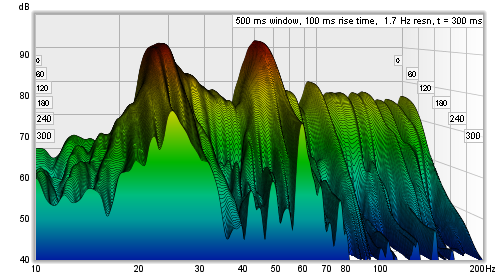
Le etichette ai lati del grafico, mostrano i valori dell'asse di decadimento espressi in termini di tempo oppure, per il Burst Decay, in periodi.
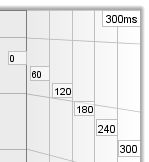
Come viene generato un grafico a cascata di Fourier
Per comprendere cosa mostra il grafico a cascata di Fourier e come il suo aspetto viene influenzato dalle varie opzioni, è utile innanzitutto capire come viene generato.
Ogni “fetta” del grafico mostra il contenuto in frequenza di una parte “finestrata” della risposta all’impulso relativa alla misurazione. “Finestrata”, significa prendere la risposta all’impulso, e moltiplicare ogni singolo campione in essa contenuto, per il valore di una finestra composta da un lato sinistro e uno destro del quale possiamo scegliere la forma (i tipi di finestre vengono selezionati attraverso le opzioni relative allo Spectral Decay che si trova nelle preferenze di
Analisi). Di seguito un esempio di risposta all'impulso che mostra l'impulso originale, la forma della finestra (in blu) e la risposta "finestrata".
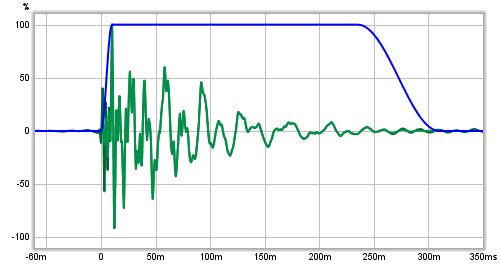
Qui è possibile vedere l’ingrandimento della prima parte, dove si notano gli effetti della finestratura sulla traccia finestrata (verde chiaro).
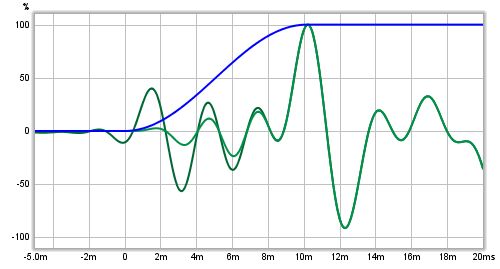
Una volta ricavato il contenuto in frequenza della prima parte finestrata della risposta all’impulso, questo viene tracciato come prima fetta del grafico waterfall. La finestra viene quindi spostata lungo la risposta e la procedura viene ripetuta per la fetta successiva. L'entità dello spostamento della finestra, è determinato dall'intervallo di tempo del waterfall e dal numero di sezioni che devono essere tracciate, in modo che i dati dell’ultima fetta, provengano da una sezione della risposta all’impulso che è successiva alla prima: ad esempio, se l’intervallo di tempo è di 300 ms e ci sono 51 fette, sarà necessario contenere in una finestra 50 spostamenti (la prima finestra non ha spostamento), ricavando così delle fette costituite ciascuna dai dati ottenuti muovendo la finestra di 6 ms lungo l’impulso (300/50).
La finestra, possiede un lato sinistro e un lato destro. Nei grafici sopra, la finestra di sinistra è di tipo Hann, che termina al picco dell’impulso. Quella di destra è di tipo Tukey 0.25 (il che significa che per il 75% della sua larghezza essa è piatta e per il rimanente 25% è di tipo Hann). La larghezza complessiva della finestra (lato sinistro + lato destro), determina la risoluzione in frequenza di ogni fetta del waterfall. La forma della finestra, e in particolare la forma e la larghezza della parte sinistra, influenza il modo con cui le caratteristiche della risposta vengono visualizzate nel tempo.
Per comprendere ciò, immaginate una finestra rettangolare e un impulso perfetto, formato da un campione al 100% e dagli altri campioni a zero. Fino a che il singolo campione al 100%, si troverà all’interno della finestra, la risposta in frequenza sarà una linea piatta. Non appena il bordo sinistro della finestra supera il campione al 100%, la fetta e tutte le fette successive, non conterranno alcun dato (tutti i campioni saranno a zero). In questo modo, il waterfall scomparirebbe dal fondo del grafico. Di seguito, un esempio di un tale waterfall stampato con una finestra rettangolare sinistra da 100ms.
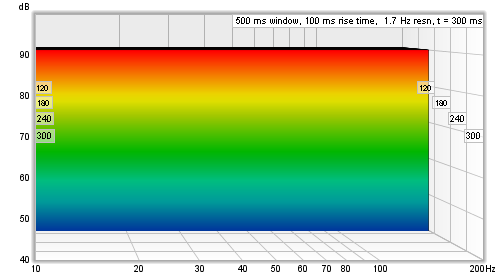
Il waterfall è, nel dominio del tempo, la fedele rappresentazione di come appare la perfetta risposta all’impulso e, in generale, per qualsiasi risposta, una finestra rettangolare offre la miglior risoluzione temporale, ma tutto questo ha un prezzo. Il prezzo da pagare sta nel comportamento nel dominio della frequenza, cioè nella forma della risposta in frequenza nelle sezioni del grafico waterfall. Nelle risposte all’impulso reali che sono distribuite nel tempo, l'utilizzo di una finestra rettangolare, da origine ad un netto gradino in corrispondenza del bordo di sinistra dei dati finestrati. Questo netto gradino, genera delle increspature nella risposta in frequenza che ne nascondono l’effettivo contenuto. Il waterfall inoltre, ha un periodo iniziale uguale alla larghezza della finestra di sinistra, dove le sezioni sono quasi identiche, formando una porzione piatta. Qui c’è un esempio di una misura effettuata con una finestra rettangolare a sinistra da 100ms che, nonostante il suo aspetto, è la stessa di quella riportata all’inizio di questa pagina. L’unica differenza consiste nella forma della finestra di sinistra.
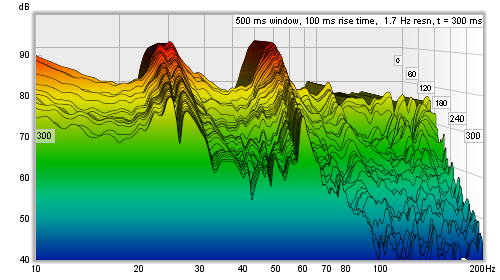
Per evitare gli effetti dannosi di quel netto gradino nella risposta all'impulso, si utilizzerà una finestra rastremata per attenuare dolcemente i campioni con l'effetto di un rapido cambio nella risposta all’impulso, che permarrà sul waterfall fino a quando la finestra di sinistra non sarà andata oltre. Qui vediamo l’impulso perfetto e ancora, la misura reale, effettuata questa volta con una finestra di tipo Hann a sinistra di 100ms.
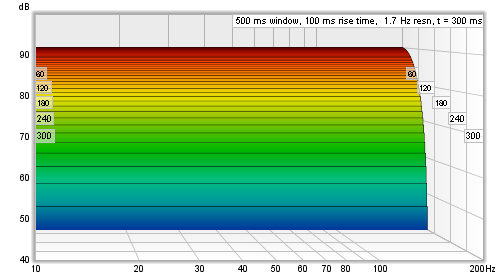
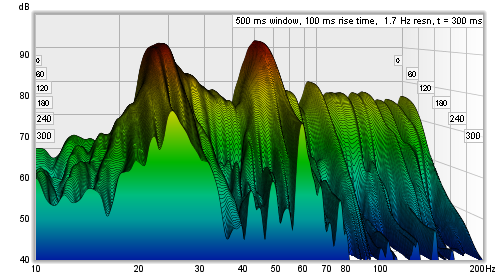
I grafici waterfall dello sweep di misurazione di REW, hanno lo scopo di misurare le risonanze all’interno delle stanze. Per rendere queste risonanze facili da visualizzare, si utilizza un’ampia finestra a sinistra.
La larghezza della finestra a sinistra viene specificata in modo indipendente, utilizzando un'impostazione denominata Rise Time. La modifica dell'impostazione Window, altera solo la finestra di destra, il che significa che questa ora controlla solo la risoluzione in frequenza del grafico a cascata senza alterarne il comportamento del dominio temporale (durata maggiore equivale ad una maggior risoluzione). Ci sono anche dei comandi che definiscono quante sezioni dovrebbe avere il grafico e il livello di smoothing da applicare a ciascuna sezione.
In aggiunta alla modalità standard del waterfall, che fa scorrere la finestra lungo la risposta all’impulso, esiste la modalità CSD (Cumulative Spectral Decay), che blocca l'estremità di destra della finestra ad un punto fisso e sposta solo il lato sinistro ed è utile per l’esame dei cabinet o delle risonanze dei tweeter su intervalli di tempo molto brevi, se i dati della risposta all'impulso scendono nel rumore di fondo subito dopo la regione esaminata. L'utilizzo di questa modalità, impedisce in questi casi alle sezioni successive di includere quantità crescenti di rumore di fondo. Tuttavia, ciò significa che la risoluzione della frequenza diminuisce (mentre la più bassa frequenza che può essere generata aumenta), man mano che le sezioni avanzano, poichè la larghezza totale della finestra di cisacuna, è leggermente inferiore rispetto alla sezione precedente. Da notare inoltre che, in modalità CSD, non ha senso avere un intervallo di tempo maggiore della larghezza della finestra, poiché essa, con il suo bordo destro fisso, raggiungerà la larghezza zero dopo aver avanzato per un intervallo di tempo pari alla larghezza della finestra e qui non ci saranno più dati per le sezioni successive. Nella modalità CSD la larghezza della finestra dovrebbe essere maggiore dell'intervallo di tempo e spesso, tale modalità non è richiesta per le misurazioni che hanno un buon rapporto segnale/rumore. Il suo mancato utilizzo consente di mantenere la risoluzione in frequenza per tutto l'intervallo di tempo di interesse.
Come viene generato un grafico a cascata del decadimento con burst
La modalità Burst Decay fornisce un modo per distinguere più facilmente risonanze con un Q simile ma con frequenze diverse. Lo fa mostrando il modo in cui un tono sagomato a ciascuna frequenza decade, ma lungo un asse indicato in periodi della frequenza anziché nel tempo. Sull'asse del periodo l'entità del decadimento è la stessa per risonanze dello stesso Q indipendentemente dalla frequenza della risonanza.
Il grafico del decadimento burst viene prodotto convolvendo la risposta all'impulso con finestra (utilizzando qualsiasi impostazione corrente della finestra sia stata applicata alla misurazione) con un complesso segnale analitico wavelet Morlet (un esponenziale complesso con finestra Gaussiana), per estrarre l'inviluppo del decadimento e quindi ricampionare quel decadimento su un scala basata sul periodo. La larghezza di banda dell'onda può essere scelta tra 1/3 di ottava o 1/6 di ottava. La scelta di 1/3 di ottava favorisce la risoluzione del tempo mentre la scelta di 1/6 di ottava favorisce la risoluzione in frequenza. La convoluzione viene ripetuta a 48 punti per ottava nell'intervallo di frequenza della misurazione, con limite inferiore di 10 Hz, come frequenza più bassa consentita e con la larghezza di banda burst inferiore alla metà della frequenza di campionamento come limite superiore. Si noti tuttavia, che un artefatto dell'asse del periodo, produce una leggera inclinazione della coda del decadimento verso le frequenze più alte invece di mantenere la simmetria attorno alla frequenza centrale della risonanza che sarebbe visibile in un grafico basato sul tempo.
Le sezioni in un grafico Burst Decay sono separate da un intervallo pari all'intervallo selezionato del grafico in periodi, diviso per il numero di sezioni meno 1. Ad esempio, un grafico che si estende su 40 periodi con 201 sezioni, ha un intervallo per sezione di 0,2 periodi. A 100 Hz sono 2 ms, a 10 kHz solo 20 us. Ed è proprio quella variazione della scala temporale su cui vengono mostrati i decadimenti che garantisce risonanze dello stesso decadimento Q alla stessa velocità per sezione. Ecco alcuni esempi di cascate di Fourier e Burst Decay dello stesso sistema. La cascata di Fourier si estende su 500 ms, il Burst Decay si estende su 30 periodi, ovvero 500 ms a 60 Hz in cui il sistema ha una risonanza. È chiaro dal Burst Decay che la risonanza a 60 Hz ha un Q più alto della risonanza a 27 Hz.
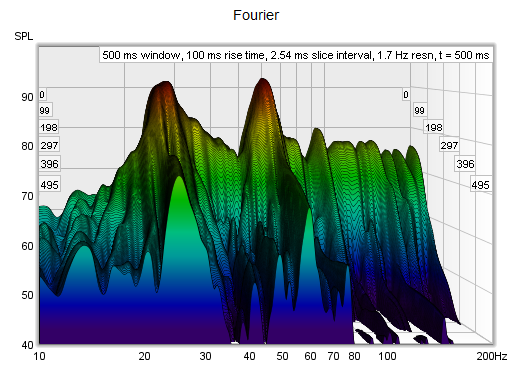
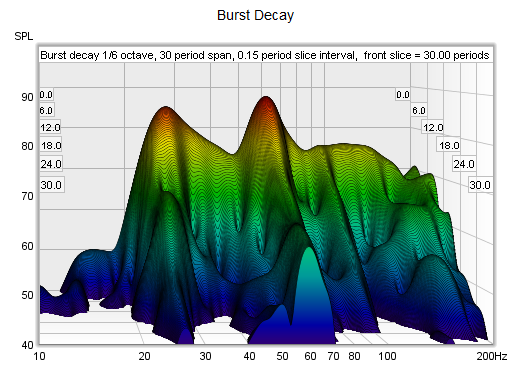
Comandi del grafico a cascata
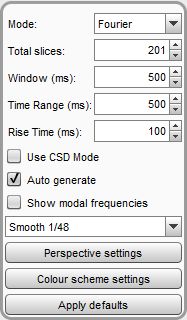
Il menù a discesa Mode, determina il tipo di grafico che verrà prodotto, che può essere Fourier oppure Burst Decay.
Il comando Total Slices, determina quante sezioni vengono usate per produrre il waterfall. Ad un minor numero di sezioni, corrisponde una velocità di elaborazione maggiore ed un minor utilizzo di memoria, ma è meno facile vedere come varia la risposta. Il numero effettivo di sezioni richieste in un diagramma di Fourier, può essere fino al 20% inferiore rispetto al totale, per consentire all'intervallo delle sezioni di essere un numero intero di campioni, il che velocizza l'elaborazione.
La larghezza della sezione di risposta all'impulso utilizzata per generare un diagramma di Fourier, è impostata dal comando Window (questo comando imposta la larghezza del lato destro della finestra). La risoluzione di frequenza corrispondente è mostrata a destra della finestra di impostazione. Impostazioni temporali della finestra più lunghe, forniscono una migliore risoluzione in frequenza.
Il comando Time Range, determina di quanto viene spostata la finestra della risposta all'impulso dalla sua posizione di partenza per generare il grafico.
Il comando Rise Time, imposta la durata temporale della finestra di sinistra. Una durata minore, garantisce una risoluzione temporale maggiore ma rende la variazioni di frequenza, meno facile da vedere. L’impostazione predefinita è di 100ms, e ha lo scopo di rivelare le risonanze all’interno della stanza. Quando si esaminano un altoparlante o le risonanze di un cabinet con una misura a banda intera, bisognerebbe utilizzare un tempo di salita molto più breve di 1.0ms o inferiore, con gli intervalli di tempo e le impostazioni della finestra intorno ai 10ms. La modalità CSD, è spesso più utile per tali misure, poiché la parte successiva della risposta all’impulso può essere rumorosa, mascherando il comportamento nelle ultime sezioni. La terminologia del "tempo di salita" risale alla fine degli anni '80 e all'MLSSA. In MLSSA si riferiva al tempo di salita dal 10% al 90% di una finestra a sinistra formata dalla convoluzione di una funzione di finestra con un passo unitario (in sostanza, la risposta al gradino della funzione della finestra scelta). La larghezza effettiva della finestra era molto maggiore, a seconda del tipo scelto: circa il doppio del tempo di salita per una finestra di Hann, ad esempio, o circa 3 volte il tempo di salita per una finestra di tipo Blackmann-Harris. In REW il termine è usato, talvolta abusandone, per riferirsi alla larghezza complessiva della finestra di sinistra, nell'interesse di mantenere la terminologia che è di uso comune per i grafici CSD pur adottando una definizione che fornisce un'indicazione più chiara di quali parti della risposta si trovano all'interno e all'esterno delle impostazioni della finestra scelta. Per ottenere risultati simili alla definizione in stile MLSSA, utilizzare in REW, un'impostazione lunga il doppio.
L’utilizzo di CSD Mode, comunemente utilizzato per l’analisi degli altoparlanti o per le risonanze del cabinet, dovrebbe essere selezionato se nella misura, le sezioni del waterfall, sono contaminate dal rumore. La modalità CSD, blocca la parte finale della finestra di destra ad un punto fisso, muovendo solo la parte di sinistra. Questo significa che, all’avanzamento delle sezioni, la risoluzione in frequenza diminuisce (e la più bassa frequenza che può essere generata, aumenta), così come ciascuna di esse ha una larghezza totale della finestra, leggermente inferiore rispetto alla precedente. In modalità CSD la larghezza della finestra dovrebbe essere maggiore dell'intervallo di tempo (altrimenti la larghezza della finestra sarebbe zero nei momenti dell'intervallo successivo alla larghezza della finestra).
Nella modalità Burst Decay, il comando Bandwith consente di selezionare larghezze di banda burst di 1/3 o 1/6 di ottava. La scelta di 1/3 di ottava favorisce la risoluzione del tempo, mentre la scelta di 1/6 di ottava favorisce la risoluzione della frequenza. Con il burst a 1/6 di ottava, le risonanze si distinguono più facilmente mentre a 1/3 d'ottava diventano più evidenti le riflessioni, presentandosi come linee curve. I grafici del decadimento burst possono presentare artefatti visibili nelle vicinanze del limite dell'alta frequenza, sebbene in genere siano a più di 40 dB al di sotto del livello di picco. Il comando Period, imposta il numero di periodi su cui si estenderà il grafico.
Se l'opzione Auto generate è selezionata, il grafico verrà rigenerato automaticamente qualora un'impostazione venga modificata, altrimenti le nuove impostazioni non verranno applicate finché non verrà premuto il pulsante Generate.
Se l'opzione
Show modal frequencies è selezionata, le frequenze modali teoriche relative alle dimensioni della stanza immesse nella sezione
Modal Analys della finestra EQ, verranno tracciate nella parte inferiore del grafico.
Lo Smoothing, applicato alle sezioni del grafico può essere aumentato da 1/48 di ottava (il minimo e consigliato) fino a 1/3 di ottava.
Le impostazioni possono essere copiate e incollate tra le misurazioni facendo clic con il pulsante destro del mouse sul pannello di controllo
Le impostazioni vengono memorizzate per il prossima avvio di REW. Il pulsante Apply defaults, ripristina le impostazioni ai valori predefiniti.
Impostazioni della prospettiva
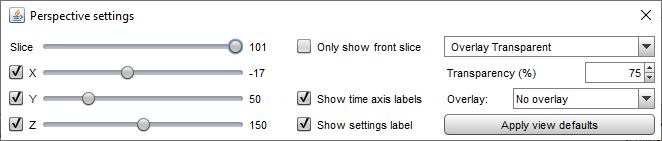
Il cursore Slice, seleziona quale sezione si trova nella parte frontale del grafico. Riducendo il valore del cursore, la trama si sposta in avanti di una sezione alla volta. Il valore della traccia, mostra la SPL per la sezione più frontale e il suo tempo è mostrato nella parte superiore destra del grafico.
I cursori x, y e z, muovendosi rispettivamente a destra/sinistra, su/giù e avanti/indietro, alterano la prospettiva del grafico. Le caselle di controllo, poste nelle vicinanze dei cursori, permettono di disabilitare la prospettiva per quell’asse. Disabilitando l’asse x, può essere più semplice la visualizzazione dei buchi o dei picchi di frequenza. Disabilitando l’asse z, vengono disabilitati tutti gli effetti prospettici che rendono il grafico come un decadimento spettrale pieno. Qui, lo stesso grafico come sopra, ma con l’effetto della prospettiva dell’asse x disattivato.
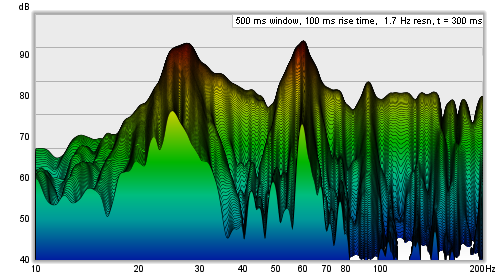
Se è selezionata l'opzione Only show front slice, verrà mostrata solo la sezione nella parte anteriore del grafico.
L'opzione Show time axis labels, se abilitata, controlla se le linee della griglia dell'asse temporale (o dei periodi) sui lati del grafico sono etichettate con il valore corrispondente. L'opzione Show settings label, stabilisce se mostrare nell'angolo in alto a destra, un'etichetta con le impostazioni del grafico.
Il grafico a cascata, permette sulla misurazione corrente, la sovrapposizione di un altro grafico. Questa viene generata sezione per sezione, tracciando prima una sezione della misura corrente, poi una sezione del grafico sovrapposto, poi ancora la sezione successiva della misura corrente e così via. Affinché ciò sia possibile, i grafici a cascata devono coprire lo stesso intervallo temporale ed essere stati generati da misurazioni con la stessa frequenza di campionamento. Per distinguere le sovrapposizioni più facilmente, è preferibile impostare la combinazione di colori su None.N.B. prima che una misura sia disponibile per essere sovrapposta, è necessario generarne per questa, i relativi dati del grafico a cascata.
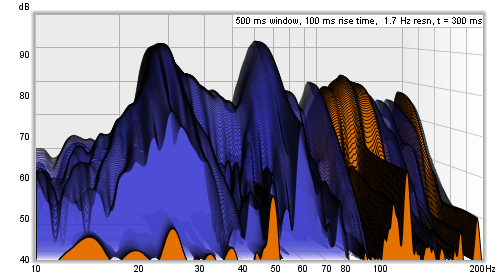
La sovrapposizione viene selezionata utilizzando il selettore Overlay. Le misure che nella lista di selezione vengono visualizzate in grigio, non contengono dati. Per generare dei dati per una misura, occorre selezionarla come misura corrente e premere il pulsante Generate.
La Trasparenza (transparency), può essere applicata al grafico principale, alla sovrapposizione o a entrambi. Quando la trasparenza è impostata a 0%, entrambi i grafici appariranno solidi. Nell’immagine sopra, la trasparenza del grafico principale è impostata al 75%, consentendo alla sovrapposizione di essere visibile. La modalità della trasparenza, può essere commutata tra principale/sovrapposta/entrambe, per facilitare il confronto tra i grafici.
Impostazioni della combinazione di colori
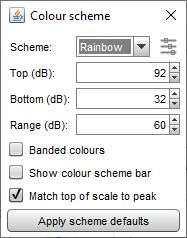
I grafici a cascata, possono essere generati con le sezioni riempite dello stesso colore della misurazione o con un gradiente di colore che varia al variare della SPL. Il selettore Scheme è impostato su None per utilizzare il colore della misurazione o dello schema scelto. Ecco un esempio che utilizza la combinazione di colori Heat:
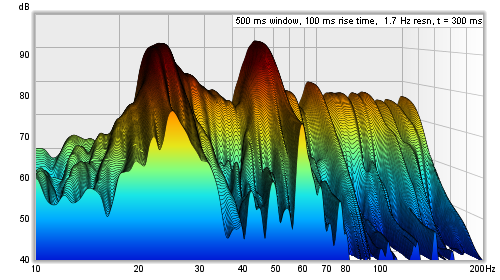
I comandi Top, Bottom e Range, regolano il modo in cui i colori del grafico corrispondono ai valori nei dati del grafico a cascata. Tutti i valori superiori al valore Top, verranno disegnati nel colore nella parte alta della scala, tutti i valori inferiori al Bottom, verranno disegnati nel colore nella parte inferiore. Se l'impostazione Top viene modificata, l'impostazione Bottom verrà regolata per mantenere lo stesso Range. Se si modifica il valore Bottom, il Range verrà modificato per mantenere lo stesso valore Top. Se si modifica il Range, verrà regolato il valore Bottom, mantenendo lo stesso valore Top.
Se si seleziona Banded colours, la scala dei colori avrà dei passaggi discreti anziché una fusione continua tra un colore e l'altro: in questo caso ci saranno 11 colori per fornire 10 bande nell'intervallo della scala.
Il comando Show colour scheme bar, controlla se a destra del grafico viene mostrata una barra che mostra l'intervallo della SPL relativo allo schema colori selezionato.
L'opzione Match top of scale to peak, regola il valore Top in modo che corrisponda al livello più alto trovato all'interno dei dati.
Comandi del grafico a cascata - File audio
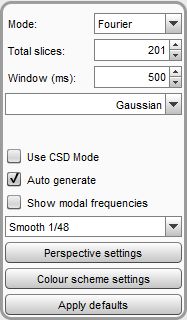
I comandi sono leggermente diversi per i file audio importati. Non esiste alcun controllo sull'intervallo temporale così come non esiste un controllo del tempo di salita. Il grafico a cascata viene generato per l'intero intervallo del file importato e viene utilizzata un'unica finestra centrata, il cui tipo viene selezionato dagli appositi controlli.
Comandi del grafico a cascata: misurazioni sinusoidali a gradini
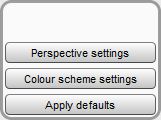
Le
misurazioni sinusoidali a gradini, hanno un insieme ridotto di comandi e alcune opzioni prospettiche aggiuntive che vengono utilizzate solo per i dati. Ogni sezione in un grafico a cascata di misurazione sinusoidale a gradini, mostra i dati dello spettro per una frequenza di test.
I controlli di prospettiva Slice e X, Y, Z, funzionano allo stesso modo delle misurazioni sweep. Essi mostrano solo la sezione anteriore nascondendo tutte le altre sezioni tranne quella più in primo piano, che può essere selezionata utilizzando il cursore Slice: questo è un modo conveniente per visualizzare lo spettro per una singola frequenza di test. La frequenza di test per la sezione corrente, è mostrata nell'angolo in alto a destra del grafico e sulle pareti laterali sinistra e destra. L'opzione Reverse slices cambia l'ordine delle sezioni, ad eccezione del rumore di fondo, che è l'ultima sezione (in primo piano) del set.
Da notare che i grafici a cascata possono essere generati solo per le misurazioni sinusoidali a gradini che avevano l'opzione di acquisire i dati dello spettro per ciascuna frequenza selezionata.
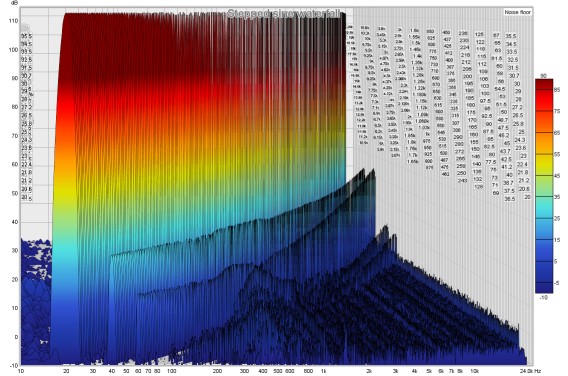
Indice dei contenuti - Torna su